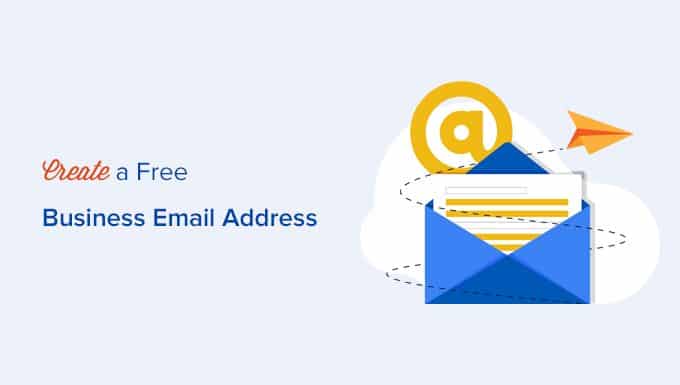
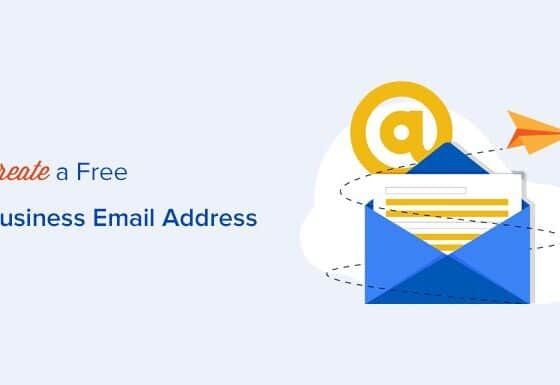
Consejos Web
CREAR CUENTA GMAIL EMPRESA GRATIS > 5 Minutos ◀︎lll
Crear cuenta gmail empresa gratis. Desea crear una dirección de correo electrónico profesional de negocios de forma gratuita? En este artículo, le mostraremos cómo crear fácilmente una dirección de correo electrónico comercial gratuita en menos de 5 minutos.
Crear cuenta gmail empresa gratis
Una dirección de correo electrónico comercial utiliza el nombre de tu empresa en lugar de la cuenta genérica de Gmail, Outlook o Yahoo.
Cuenta de correo electrónico profesional
Una dirección de correo electrónico profesional de empresa tiene el nombre de dominio personalizado de tu empresa en lugar de la cuenta genérica de Gmail o Yahoo. Por ejemplo, [email protected]
Qué es una dirección de correo electrónico empresarial y por qué la necesita
La mayoría de los principiantes usan cuentas de correo electrónico comerciales gratuitas genéricas sin un nombre de dominio que no es muy profesional. Por ejemplo, [email protected] o [email protected].
Dado que cualquiera puede crear estas cuentas de correo electrónico genéricas, se hace más difícil para los clientes y otras empresas confiar en dichas direcciones de correo electrónico como cuentas de correo electrónico comerciales legítimas.
A continuación se presentan las 4 razones principales por las que necesita una dirección de correo electrónico profesional para su negocio:
Una dirección de correo electrónico empresarial personalizada se ve más profesional.
También es corto y fácil de recordar.
Una dirección de correo electrónico comercial profesional le ayuda a ganarse la confianza de los clientes como un negocio legítimo.
Enviar correos electrónicos con su propio nombre de dominio le permite promocionar su marca con cada correo electrónico que envíe.
La mejor parte es que puede obtener su propia dirección de correo electrónico comercial personalizada de forma gratuita, lo que significa que no hay excusa para no obtenerla.
Si desea que sus clientes y otras empresas lo tomen en serio, debe comenzar a usar una dirección de correo electrónico comercial profesional, de inmediato.
¿Qué necesitas para crear una dirección de correo electrónico empresarial?
Necesitará tener un nombre de dominio y un sitio web para crear una dirección de correo electrónico comercial gratuita.
Después de eso, necesitará un proveedor de servicios de correo electrónico para manejar sus correos electrónicos comerciales.
Existen algunas soluciones diferentes que puede utilizar para crear una dirección de correo electrónico comercial profesional.
Le mostraremos dos métodos diferentes, y puede elegir el que mejor se adapte a sus necesidades.
El primer método es gratuito y bastante fácil de configurar, mientras que el segundo método tiene una pequeña tarifa, pero ofrece muchas más funciones.
Tutorial en Vídeo
Crear cuenta gmail empresa gratis
Si prefiere instrucciones escritas, siga leyendo.
Método 1. Crear una dirección de correo electrónico comercial de forma gratuita
Este método es fácil y está disponible para casi todos los que tienen un sitio web. Le permite crear una dirección de correo electrónico comercial de forma gratuita.
Al crear un sitio web para pequeñas empresas, deberá comprar un dominio y registrarse para recibir alojamiento web.
Lo que la mayoría de los principiantes no saben es que muchas empresas de alojamiento de WordPress ofrecen un servicio gratuito de correo electrónico comercial como parte del paquete.
Normalmente, un nombre de dominio cuesta 14.99 por año, y el alojamiento de sitios web comienza desde $7.99 por mes. Si usara un servicio de correo electrónico pago, puede agregar otros 5 5 por cuenta de correo electrónico.
Afortunadamente, Bluehost, una de las compañías de alojamiento de WordPress más grandes del mundo, acordó ofrecer a los usuarios de WPBeginner un nombre de dominio gratuito y un descuento del 60% en el alojamiento.
Esto significa que puede iniciar el sitio web de su empresa por $2.75 por mes (y viene con una dirección de correo electrónico comercial gratuita).
Aquí están las instrucciones completas paso a paso para crear su dirección de correo electrónico comercial gratuita con Bluehost.
Paso 1. Configurar la Dirección de su Empresa (Nombre de Dominio)
Primero, debe visitar el sitio web de Bluehost y hacer clic en el botón verde ‘Comenzar ahora’.
Crear cuenta gmail empresa gratis
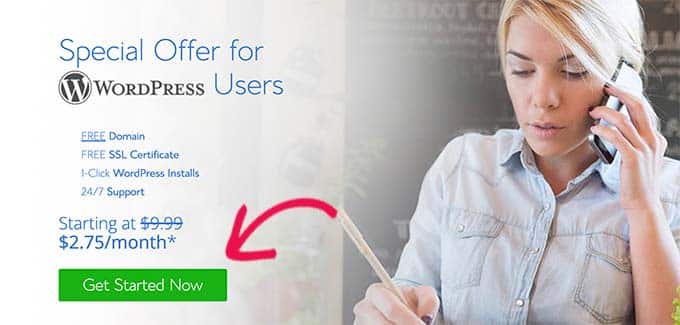
Esto lo llevará a una página de precios donde debe hacer clic en el botón ‘Seleccionar’ debajo del plan que desea usar.
Los planes Basic y Plus son los más populares entre las pequeñas empresas que recién están comenzando.
Después de seleccionar su plan, se le pedirá que elija su nombre de dominio. Debe ingresar el nombre de su empresa y hacer clic en el botón’ Siguiente’.
Bluehost ahora verificará si hay disponible un nombre de dominio que coincida con el nombre de su empresa.
Si no es así, le mostrará algunas sugerencias alternativas, o puede buscar otro nombre de dominio.
Estos son algunos consejos rápidos para elegir el nombre de dominio perfecto para la dirección de correo electrónico de su empresa.
Elija siempre un nombre de dominio. com. Consulte nuestro artículo sobre la diferencia entre los nombres de dominio. com y. net para obtener más información.
Mantenga su nombre de dominio corto y fácil de recordar y pronunciar.
No use números o guiones en su nombre de dominio
Intente usar palabras clave y ubicación comercial en su nombre de dominio para que sea único. Por ejemplo, si stargardening.com no está disponible, busque stargardeninghouston.com
Para obtener más consejos, eche un vistazo a nuestra guía sobre cómo elegir el mejor nombre de dominio para su negocio.
Elegir un buen nombre de dominio es crucial para su negocio, pero no dedique demasiado tiempo a eso, o nunca superará este paso.
Después de elegir su nombre de dominio, deberá agregar la información de su cuenta y finalizar la información del paquete para completar el proceso.
En esta pantalla, verás extras opcionales que puedes comprar. No recomendamos elegirlos en este momento. Si los necesita, siempre puede agregarlos más tarde a su cuenta.
Por último, debe ingresar su información de pago para finalizar la compra.
Recibirá un correo electrónico con detalles sobre cómo iniciar sesión en su panel de control de alojamiento web. Aquí es donde administra todo, incluida la administración del sitio web, las cuentas de correo electrónico comercial y otras configuraciones.
Paso 2. Creación De Su Dirección de Correo Electrónico Comercial Gratuita
En el panel de control de su cuenta de alojamiento, debe hacer clic en la pestaña’ Correo electrónico y oficina ‘ y luego hacer clic en el botón ‘Administrar’.
Crear cuenta gmail empresa gratis
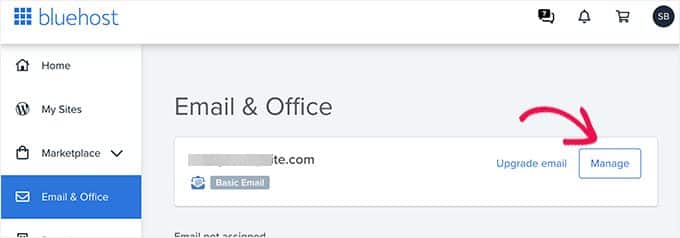
A continuación, haga clic en el botón’ Crear’.
Esto hará que su dirección de correo electrónico comercial sea gratuita.
A continuación, puede ingresar un nombre de usuario para su cuenta de correo electrónico. El nombre de usuario aparecerá antes del signo @ en su dirección de correo electrónico.
También debe ingresar una contraseña para su cuenta de correo electrónico. Puede hacer clic en el botón’ Generar ‘ para crear una contraseña única y segura automáticamente.
Cuando haya terminado, desplácese hacia abajo y haga clic en el botón’ Crear’.
Bluehost ahora creará la cuenta de correo electrónico y verá un mensaje de éxito.
Paso 3. Uso De La Cuenta De Correo Electrónico De Tu Empresa
Ahora que ha creado su cuenta de correo electrónico comercial gratuita, el siguiente paso es aprender a usarla para enviar y recibir correos electrónicos.
Después de crear su correo electrónico, será redirigido a la página ‘Cuentas de correo electrónico’. Verá su dirección de correo electrónico recién creada en la lista.
Haga clic en el enlace’ Verificar correo electrónico ‘ y Bluehost lo llevará a una interfaz de correo web.
Crear cuenta gmail empresa gratis
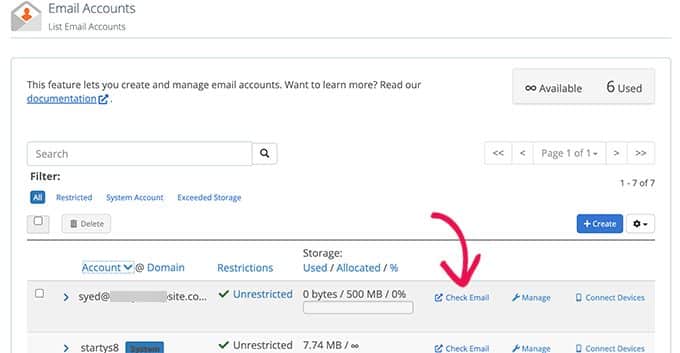
Haga clic en el botón’ Abrir’.
A continuación, se le dirigirá a su bandeja de entrada de correo web.
Esta es una buena opción si no desea utilizar un cliente de correo electrónico en su escritorio o una aplicación móvil en su teléfono inteligente. La desventaja es que tendrá que iniciar sesión en su cuenta de alojamiento cada vez que desee consultar su correo electrónico.
Para conectar su correo electrónico con su teléfono móvil o computadora, puede seguir las instrucciones para configurarlo en el lado derecho de la pantalla.
Nota: El proceso de creación de un correo electrónico comercial es prácticamente el mismo con los paneles de control de otros proveedores de alojamiento web como SiteGround, HostGator, DreamHost e InMotion Hosting.
Método 2. Creación de una dirección de correo electrónico empresarial con Google Workspace (anteriormente G Suite)
Google ofrece direcciones de correo electrónico profesionales para empresas con Google Workspace (anteriormente G Suite), que incluye Gmail junto con otras herramientas de productividad como Docs, Drive y Calendar para empresas.
Este método no es gratuito, pero le permite usar una cuenta de Gmail para su correo electrónico profesional de negocios con su propio nombre comercial.
Si bien tiene un costo pequeño, tiene muchas ventajas:
Utilizará la interfaz y las aplicaciones familiares de Gmail para enviar y recibir correos electrónicos desde el dominio de su sitio web.
Google tiene una tecnología muy superior que garantiza que sus correos electrónicos se entreguen de inmediato y no terminen en carpetas de correo no deseado.
Su empresa de alojamiento de sitios web tiene recursos de servidor compartidos. Esto significa que no quieren que envíes demasiados correos electrónicos. Gmail, por otro lado, le permitirá enviar hasta 2,000 correos electrónicos por día.
Usamos Google Workspace para nuestras direcciones de correo electrónico comerciales aquí en WPBeginner.
Viene con la mejor funcionalidad de correo electrónico que necesita. Incluye un filtro de spam inteligente, reenvío de correo electrónico condicional, autenticación de dos factores para mayor seguridad, integraciones con Google Apps y mucho más.
Dicho esto, veamos cómo configurar una dirección de correo electrónico empresarial con Google Workspace.
Paso 1. Regístrese para obtener una cuenta de Google Workspace
El plan de inicio de Google Workspace cuesta 6 USD por usuario al mes. Le brinda acceso a Gmail, Documentos, Drive, Calendario y conferencias de audio/video con 30 GB de almacenamiento en la nube para cada usuario.
También necesitará un nombre de dominio, que puede comprar durante el registro. Si ya tienes un nombre de dominio y un sitio web, puedes usar tu dominio existente con Google Workspace.
Para comenzar, simplemente visite el sitio web de Google Workspace y haga clic en el botón Comenzar.
Crear cuenta gmail empresa gratis
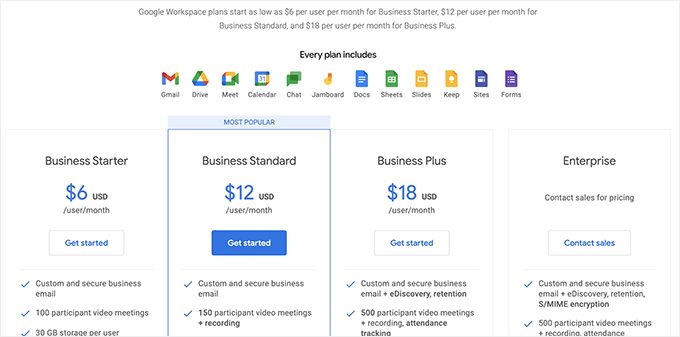
crear correo corporativo gratis- crear cuenta google- crear correo electrónico- crear cuenta hotmail- correo corporativo gmail- para crear correos corporativos- correo corporativo en gmail- una cuenta de correo- crear correos corporativos gratis- pasos para crear un correo
En la siguiente pantalla, se le pedirá que ingrese el nombre de su empresa, el número de empleados y el país donde se encuentra.
Puede elegir solo usted mismo para 1 cuenta de usuario o elegir el número de empleados.
Nota: Se le cobrará por cada cuenta de usuario, por lo que es mejor comenzar con poco. Siempre puede agregar más usuarios cuando sea necesario.
Haga clic en el botón siguiente para continuar.
En el siguiente paso, se le pedirá que ingrese su información de contacto personal, incluido su nombre y dirección de correo electrónico.
Después de eso, se le pedirá que elija un nombre de dominio. Si ya tiene un nombre de dominio, haga clic en’Sí, tengo uno que puedo usar’.
Si no tiene un dominio, haga clic en’ No, necesito uno ‘ para registrar un nombre de dominio.
Si necesita registrar un nuevo nombre de dominio, se le cobrará por separado el registro de un nuevo nombre de dominio. El costo de un nombre de dominio se mostrará en la pantalla y generalmente comienza desde $14.99.
Si está utilizando un nombre de dominio existente, deberá verificar que es el propietario de ese nombre de dominio. Le mostraremos cómo hacerlo más adelante en este artículo.
Después de elegir su nombre de dominio, se le pedirá que cree su cuenta de usuario ingresando un nombre de usuario y contraseña.
Este nombre de usuario también será su primera dirección de correo electrónico comercial, por lo que debe elegir un nombre de usuario que desee usar como dirección de correo electrónico comercial.
Después de eso, verá un mensaje de éxito y un botón.
Continúe y haga clic en el botón para continuar con la configuración.
Paso 2. Configurar el correo electrónico empresarial con Google Workspace / G Suite
En este paso, completarás la configuración de Google Workspace conectándolo a tu nombre de dominio y agregando nuevos usuarios y cuentas de correo electrónico.
Primero, se le pedirá que proteja su dominio verificando su propiedad.
Simplemente haga clic en el botón Proteger para ver las instrucciones.
Básicamente, deberá actualizar la configuración de DNS del dominio de su sitio web agregando un nuevo registro a la información de DNS.
Siga las instrucciones en pantalla y encontrará un código de registro TXT que debe agregar a su dominio.
A continuación, debe cambiar a su proveedor de alojamiento de WordPress (si compró su nombre de dominio por separado, deberá iniciar sesión en el sitio web de su registrador de dominios).
Dentro de su panel de control de alojamiento, cambie a la sección Dominios y haga clic en el botón Administrar «DNS».
A continuación, debe desplazarse hacia abajo hasta la sección Registros TXT.
Luego puede hacer clic en el botón Agregar registro.
A continuación, debe agregar la información del registro TXT que copió durante la configuración de Google Workspace.
No olvide hacer clic en el botón Guardar para almacenar sus cambios de DNS.
Después de actualizar sus registros DNS, debe volver a la página de configuración del espacio de trabajo de Google.
Ahora, simplemente haga clic en el botón Proteger dominio.
Ahora, Google Workspace verificará tu dominio y te mostrará un mensaje de éxito.
A continuación, deberá agregar cuentas de usuario y correos electrónicos a su cuenta de Google Workspace.
Desde aquí, puede agregar más personas a su cuenta. Por ejemplo, puede agregar cuentas para empleados, departamentos y más.
Alternativamente, también puede hacer clic en ‘He agregado todas las direcciones de correo electrónico de los usuarios’ y hacer clic en el botón ‘Siguiente’.
Recuerde, siempre puede agregar más usuarios a su cuenta y crear sus direcciones de correo electrónico más adelante cuando sea necesario.
Paso 3. Adición de Registros MX de Dominio
Nota: Esta sección es para usuarios con nombres de dominio y sitios web existentes. No es necesario que lea esto si registró un nuevo nombre de dominio a través de Google.
Por último, debe hacer clic en ‘Activar Gmail para yourdomain.com’ sección para enrutar correos electrónicos a través de los servidores de Google.
Siga las instrucciones en pantalla hasta que obtenga los detalles del registro MX que necesita agregar.
Los nombres de dominio indican a los servidores de Internet dónde buscar información.
Dado que su nombre de dominio no está registrado en Google, sus correos electrónicos llegarán a su nombre de dominio, pero no a los servidores de Google.
Deberá configurar los registros MX correctos en la configuración de su nombre de dominio, de modo que los servidores de Google puedan enviar y recibir correos electrónicos para su empresa.
Para hacer eso, deberá iniciar sesión en su cuenta de alojamiento web o en su cuenta de registrador de dominios.
Hemos creado una guía detallada que cubre cómo cambiar los registros MX para su sitio web que cubre todos los registradores.
Para este tutorial, le mostraremos cómo agregar registros MX en Bluehost, pero la configuración básica es la misma en todos los hosts y registradores de dominio.
Desde su panel de control de alojamiento de Bluehost y haga clic en la pestaña’ Dominios’. Luego, haga clic en el botón’ Administrar ‘ y seleccione DNS.
A continuación, debe desplazarse hacia abajo hasta la sección Registros MX.
Ahora, si ya tiene algunos registros agregados allí, continúe y elimínelos. Después de eso, haga clic en el botón Agregar registro.
A continuación, debe agregar uno de los registros MX de la página del asistente de configuración de Google Workspace.
No olvide hacer clic en el botón Guardar para guardar su configuración.
Repita el proceso para agregar otras entradas de registros MX.
Una vez que haya terminado, vuelva a la pestaña Google Workspace y haga clic en el botón Activar Gmail.
Google Workspace ahora verificará la configuración de los registros MX.
Después de eso, verá un mensaje de éxito.
Ahora está listo para usar Google Workspace y Gmail para enviar y recibir correos electrónicos de su empresa.
Paso 4. Administrar el correo electrónico en Google Workspace
Google Workspace hace que sea muy fácil administrar su cuenta de correo electrónico. Simplemente puede visitar el sitio web de Gmail para revisar su bandeja de entrada de correo electrónico o usar las aplicaciones oficiales de Gmail en su teléfono para enviar y recibir nuevos correos electrónicos.
Deberá iniciar sesión con su dirección de correo electrónico comercial como nombre de usuario.
Para crear más direcciones de correo electrónico de empresa, solo tienes que ir a la consola de administración de Google Workspace. Desde aquí, puede agregar nuevos usuarios, aumentar el espacio de almacenamiento de correo electrónico en su cuenta de correo, realizar pagos y ajustar la configuración de su cuenta de Google Workspace.
-
Bonos Casas de Apuestas3 días ago
Los Mejores bonos de Bienvenida en Fiebre de Casinos ◀︎
-
Méjores casas de apuestas7 días ago
The Best Ways to Make Profit from Your Online Casino Business
-
Uncategorized6 días ago
Porqué Rusia derribó F-35 de Israel Cargado con Bomba Nuclear
-
Actualidad1 semana ago
Alan Dejó su Cadaver como Desprecio a sus Adversarios














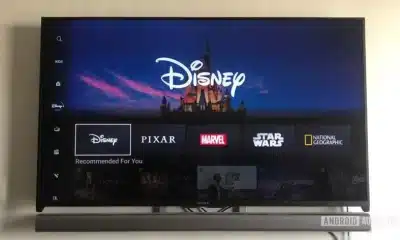














![Peligra CUSCO alerta experto Mundial en Explosivos [VIDEO] 142](https://pysnnoticias.com/wp-content/uploads/2021/10/MINIATURA-CASO-CUSCO-80x80.png)


























